Android携帯は、初期設定のままでは少々使いづらくなっています。自分の使用状況に合わせて初期設定を変更すれば、P8liteをより使いやすくすることができます。
今回は、管理人がP8liteを3日間使用してみて、設定しておくと便利だと感じた機能について共有したいと思います。
目次
ネットワーク速度を表示する
ネットワーク速度を表示させると、現時点でどういったネットワーク環境なのかを確認することができ、使用しているうちにネット環境が悪い時間帯を知ることができます。
ネット環境が悪い時間帯を知ることができれば、その時間を避けてインターネットをするようになるので、ネット環境が悪くてイライラすることがなくなります。
設定は、「設定」→「画面」をタップして「ネットワーク速度を表示」をONにすれば完了です。
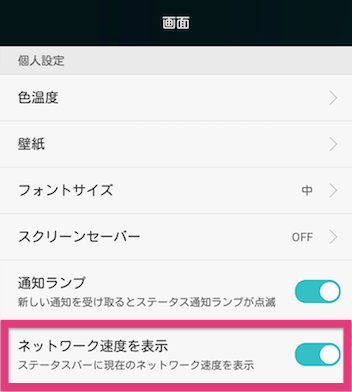
携帯キャリア名を非表示にする
通常、使用している回線の携帯キャリア名が画面の左上に表示されますが、携帯キャリア名を表示させたくない場合は、設定で非表示にすることができます。
設定は、「設定」→「画面」をタップして「通信事業者名を表示」をOFFにすれば完了です。
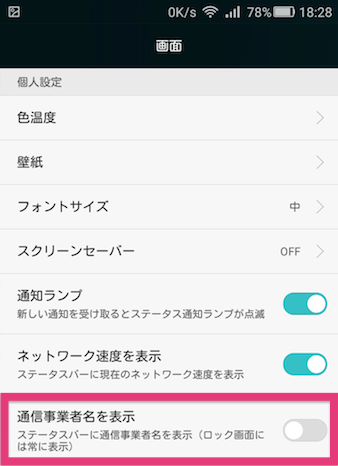
画面の自働回転をOFFにする
画面の自働回転がONになっていれば、動画を見る時は便利ですが、寝転がって端末を操作する時はちょっと不便です。
こういった場合には、端末の画面が自働的に回転しないように設定することができます。設定は、「設定」→「画面」をタップして「画面の自動回転」をOFFにすれば完了です。
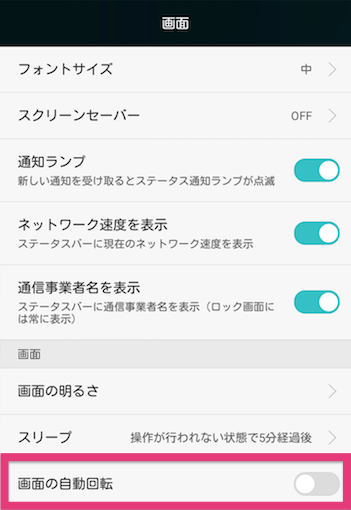
トグル入力をOFFにする
ガラケーをあまり使ってこなかったユーザーは、特定の文字を連続タップした時にトグル入力になるよりも、同じ文字が連続して入力された方が使いやすいかと思います。
そういう方は、トグル入力をOFFにしておくと良いです。
まず、「設定」の「言語と文字入力」をタップします。
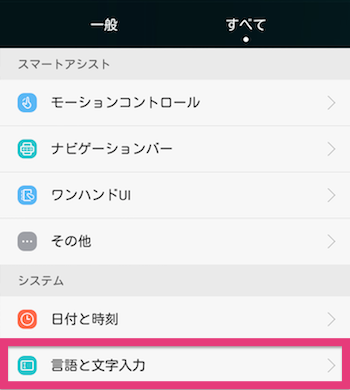
続いて、「iWnn IME」をタップします。
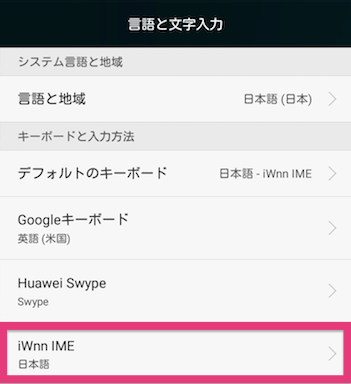
次に、「キー操作」をタップします。
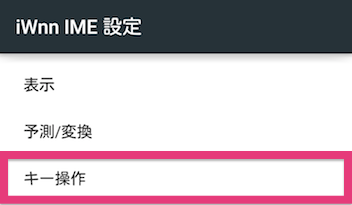
あとは、「トグル入力」をOFFにすれば完了です。
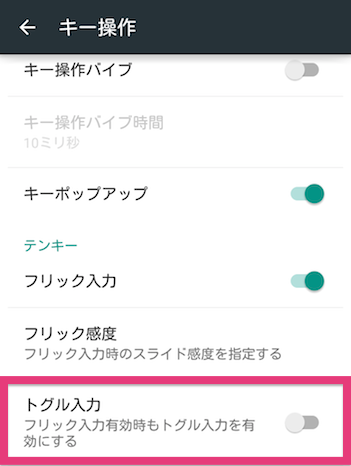
スリープモードになるまでの時間を設定する
自宅で端末を断続的に操作している場合に、端末の操作をやめるとすぐにスリープモードになってしまうと、端末の操作をする度にロック画面を解除しなければならず、ちょっと不便です。
こういった場合は、端末の操作をやめてからスリープモードになるまでの時間を長めに設定することによって改善することができます。
設定は、「設定」→「画面」→「スリープ」をタップして自分が丁度良いと考える時間を選択すれば完了です。
管理人の場合は長ければ長い程良いので、30分に設定しました。
画面を伏せて音声をミュートにする
着信音やタイマー、アラーム音を設定していても、状況によっては音声を鳴らしたくない時があります。だからといって、わざわざ設定を解除して後で設定し直すのも面倒です。
そこで、画面を伏せた状態で端末を置くだけで、これらの音声がミュートになるように設定することができます。
設定は、「設定」→モーションコントロール→「伏せる」をタップして「着信音をミュート」や「タイマーとアラーム音をミュート」をONにすれば完了です。
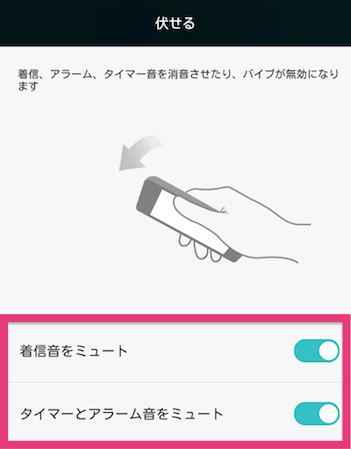
スクリーンをダブルタップして画面を表示する
通常、画面を表示させる場合は電源ボタンを押す必要がありますが、すばやく画面を表示させたいときは、スリープモードの状態になっているスクリーンをタップするだけで画面を表示させることができます。
設定は、「設定」→モーションコントロール→ダブルタップを選択して「ダブルタップをして画面をオンにする」をONにすれば完了です。
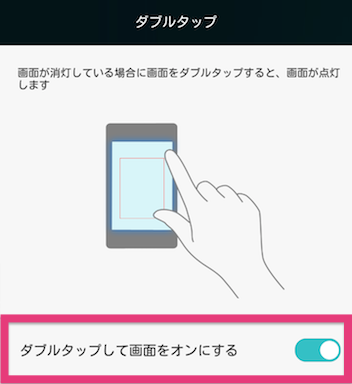
描画(タッチジェスチャー)の設定
描画とは、スリープモードになった状態のスクリーンに、予め設定された文字を指でなぞるだけで、アプリを起動させることができる機能のことです。
例えば、スクリーン上で指でアルファベットの”c”と描くと、カメラアプリが起動します。設定は、「設定」→「モーションコントロール」→「描画」をタップして「描画」をONにすれば完了です。
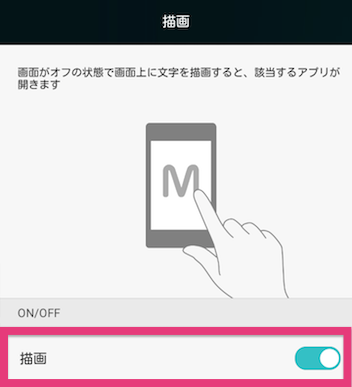
どの文字を描けばどのアプリが起動するかについては予め設定されており、設定内容は「描画」をONに設定する画面で確認することができます。
初期設定は以下のようになっています。
- “c”→カメラ
- “e”→ブラウザ
- “m”→音楽
- “w”→天気
ちなみに、描画操作の各項目の[>]ボタンをタップすると、文字を描いて起動させるアプリを変更することができます。
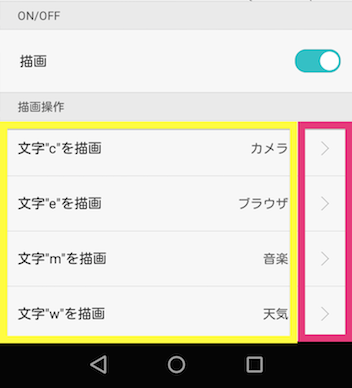
例えば、「文字”c”を描画」の欄にある[>]ボタンをタップすると、”c”をスクリーンで描いた場合にどのアプリを起動させるか選択することができます。
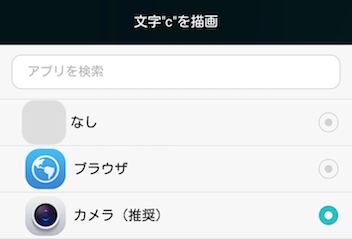
以上、設定しておくと便利な機能6つについて書きましたが、どの設定が必要かは人それぞれだと思います。
自分にあったP8liteにカスタマイズしてみましょう(`・ω・′ )

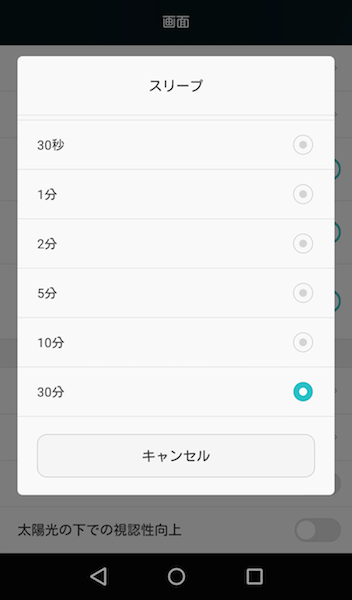

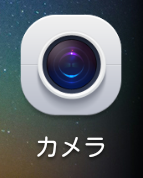
コメント